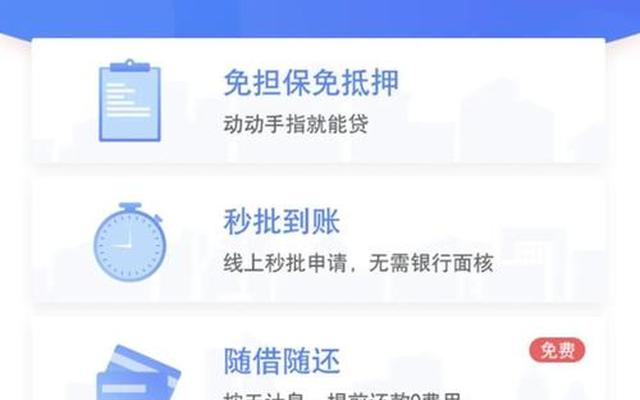摘要:云闪付App是中国银联推出的官方支付应用,提供了便捷的支付和金融服务。设置银联支付功能能够使用户在购物、转账、充值等操作中更加高效,享受无缝支付体验。本文将详细介绍在云闪付App上...
云闪付App是中国银联推出的官方支付应用,提供了便捷的支付和金融服务。设置银联支付功能能够使用户在购物、转账、充值等操作中更加高效,享受无缝支付体验。本文将详细介绍在云闪付App上如何设置银联支付功能的步骤与最佳实践。
下载与安装云闪付App
确保你已经下载并安装了最新版本的云闪付App。可以通过应用商店(如App Store或Google Play)搜索“云闪付”并进行下载安装。安装完成后,打开App并完成初次设置,包括注册或登录账户。
下载应用

在应用商店中搜索“云闪付”,下载并安装最新版本。
创建账户
如果你是新用户,需要注册一个账户。输入手机号码,设置密码,完成身份验证。
登录账户
已注册用户直接用手机号码和密码登录。
添加银联卡
在设置银联支付功能之前,需要将银联卡添加到云闪付App中。这一步骤是确保支付功能正常使用的基础。
打开App
登录到云闪付App后,进入首页。
进入银行卡管理
点击主界面上的“我的”选项,然后选择“银行卡”。
添加银行卡
点击“添加银行卡”或“添加银联卡”,按照提示输入卡号、有效期及CVN2码等信息。
验证银行卡
输入短信验证码或完成其他验证步骤以确认银行卡的有效性。
设置支付密码
支付密码是进行银联支付时必需的安全措施,它用于保护你的账户不被未经授权的操作。
访问设置
在云闪付App中,进入“我的”页面,找到“支付设置”。
设置支付密码
选择“设置支付密码”,输入6位数的支付密码,并确认。
完成设置
设置完成后,支付密码将用于每次交易的身份验证,确保账户安全。
启用快捷支付功能
快捷支付功能可以使用户在支付时更加便捷,减少输入密码的频率。
打开快捷支付设置
在“支付设置”中,找到“快捷支付”选项。
启用快捷支付
根据提示选择启用快捷支付功能,通常需要进行额外的身份验证。
设置验证方式
可以选择指纹识别、面部识别等方式作为快捷支付的验证方式,增强使用便捷性。
使用银联支付功能
完成上述设置后,你可以使用银联支付功能进行各种支付操作,如购物、转账等。
购物支付
在支持银联支付的商户或在线平台选择“银联支付”选项,选择“云闪付”进行支付。
转账
进入“转账”功能,选择银联卡作为转账方式,输入金额及收款信息,完成转账操作。
账户管理
在App中可以查看账户余额、交易记录等,便于管理和监控支付情况。
处理常见问题
在使用过程中可能会遇到一些常见问题,如支付失败或账户无法验证。以下是一些解决方案:
检查网络连接
确保你的设备有稳定的网络连接,因为网络问题可能导致支付失败。
核对银行卡信息
确保添加的银行卡信息正确无误,包括卡号、有效期和CVN2码。
更新App
如果遇到技术问题,尝试更新云闪付App到最新版本,或者重新启动App。
设置银联支付功能在云闪付App上是一个简单而重要的步骤,它不仅可以提升支付的便利性,还能加强账户的安全性。通过下载并安装最新版本的App、添加银联卡、设置支付密码和启用快捷支付功能,你可以实现高效且安全的支付体验。在使用过程中,保持App的最新版本,定期检查银行卡信息和账户设置,可以有效避免常见问题。
掌握这些设置技巧能显著提高使用云闪付App的效率,为日常生活提供更多便利。在未来,随着技术的进步和金融服务的不断创新,用户应持续关注新功能和安全更新,以充分利用数字支付带来的各种好处。